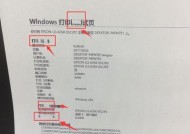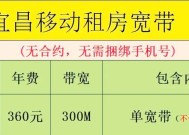多人使用台式电脑时如何避免冲突?
- 网络经验
- 2025-07-02
- 6
- 更新:2025-06-24 20:34:13
在现代工作与学习中,台式电脑往往承担着重要的任务。然而,在多人共用一台电脑的情况下,如何避免数据丢失、隐私泄露以及其他潜在的冲突问题,成为了需要关注的焦点。接下来,我们将探讨如何在多人使用同一台台式电脑时,采取有效措施以避免各种冲突,确保一个和谐而高效的共享环境。
一、创建独立用户账户
为了避免冲突,最基本的措施是在电脑上为每个用户创建独立的账户。这样,每个用户都有自己专属的桌面、文件夹和设置,从而减少操作上的干扰和数据混乱。
操作步骤:
1.点击开始菜单,选择“设置”进入系统配置界面。
2.点击“账户”,选择“家庭及其他用户”。
3.点击“添加其他人到这台电脑”。
4.输入用户的Microsoft账户信息并设置密码。
5.设置完成后,每个用户登录自己的账户即可开始独立使用电脑。
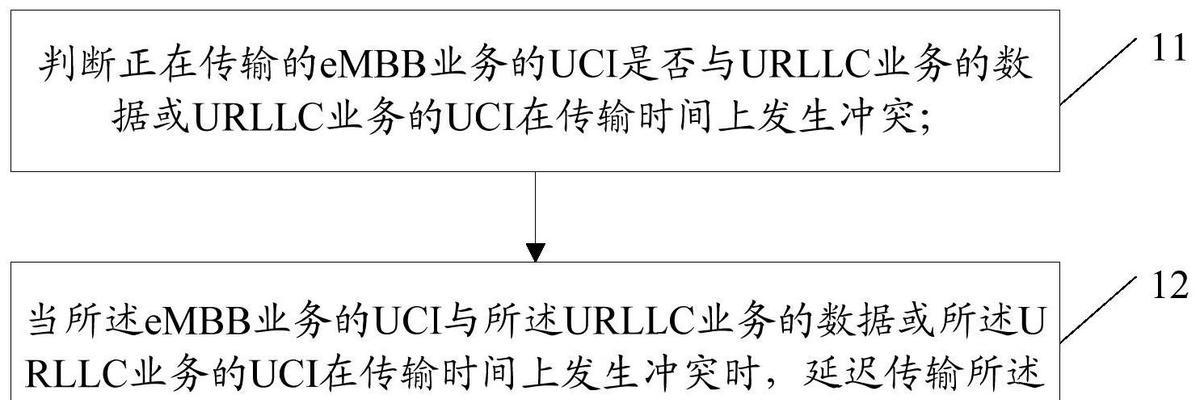
二、设定权限管理
合理的权限设置可以有效避免用户之间的冲突,尤其是在文件和文件夹的访问权限上。通过权限管理,可以限制其他用户访问你的个人文件,保障隐私和信息安全。
操作步骤:
1.在文件资源管理器中找到需要设置权限的文件或文件夹。
2.右键点击,选择“属性”。
3.在弹出的属性窗口中选择“安全”标签页。
4.点击“编辑”以修改权限。
5.选择用户或用户组,并设置其“允许”或“拒绝”的权限。
6.应用更改并保存。
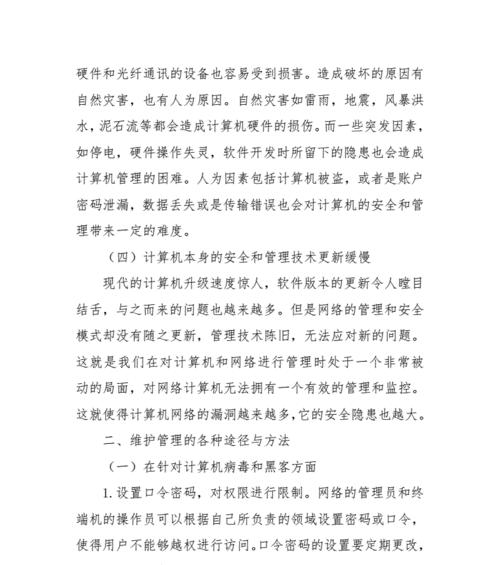
三、使用文件同步和备份工具
为了避免文件丢失或被误删,建议使用文件同步和备份工具。通过这些工具,可以将用户的关键数据自动备份到云端或者另一块硬盘上,从而降低数据丢失的风险。
推荐工具:
GoogleDrive
Dropbox
百度网盘
使用建议:
1.选择合适的同步工具,根据需要下载并安装到电脑上。
2.设置同步文件夹,将重要文件存放在此文件夹内。
3.定期检查备份状态,确保数据同步和备份正常进行。
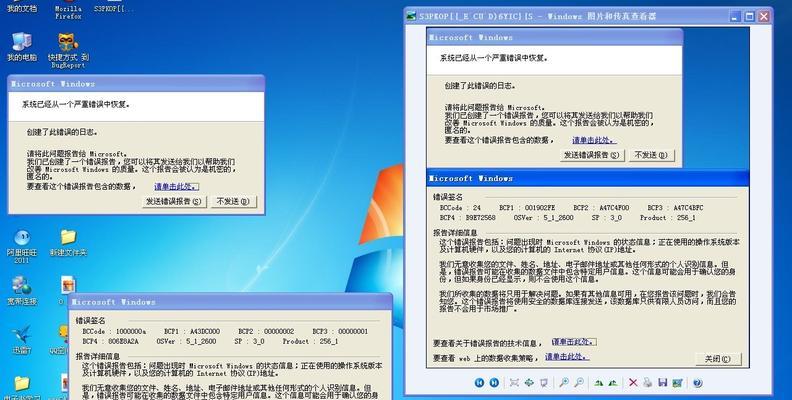
四、利用软件限制策略
在企业或学校环境中,可以利用Windows的软件限制策略来管理用户对特定软件的访问权限,从而进一步避免潜在的冲突。
操作步骤:
1.按下`Win+R`打开运行窗口,输入`gpedit.msc`并回车。
2.在组策略编辑器中,依次导航至“计算机配置”>“管理模板”>“系统”。
3.找到并双击“软件限制策略”。
4.如果没有创建新的软件限制策略,则需要先创建一个。
5.在策略中设置允许或禁止特定软件的运行。
6.应用并更新组策略设置。
五、养成良好的使用习惯
除了技术和策略之外,用户个人的习惯也是非常关键的。良好的使用习惯能有效减少由于误操作而导致的冲突。
建议习惯:
使用完毕后,清理临时文件和浏览历史。
在进行任何可能影响系统的操作前,备份重要数据。
避免使用管理员账户进行日常操作,以免不必要的权限滥用。
六、常见问题与实用技巧
1.问题:如何快速在不同用户间切换?
技巧:利用Windows的“快速用户切换”功能,可以方便地在不同用户账户间切换,而无需重启电脑。
2.问题:如何防止其他人访问我的网络共享资源?
技巧:在网络共享设置中,可以指定仅允许特定用户访问共享文件夹,通过设置密码来提高安全性。
3.问题:如何管理软件的安装和卸载权限?
技巧:可以通过创建一个拥有安装软件权限的特定账户,并由专人管理,避免其他用户随意安装软件影响系统稳定。
七、结语
通过创建独立用户账户、设定权限管理、使用同步备份工具、利用软件限制策略以及养成良好的使用习惯,可以有效地避免多人使用台式电脑时产生的冲突。只有大家共同努力,才能打造一个和谐、高效的共享电脑使用环境。
上一篇:技嘉主板性能提升技巧?